PC Hell: come eliminare le voci dalla cronologia dei comandi Run di Windows
Cos’èla cronologia dei comandi Run?
Molti elementi in Windows utilizzano un elenco MRU (più recentemente utilizzato) per mantenere elenchi di nomi di file, comandi, ecc. Il comando Esegui nel menu Start mantiene un elenco degli ultimi comandi che hai inserito. Se sei come me, usi il comando esegui abbastanza frequentementeper aprire il Registro di Windows, eseguire un particolare programma come Blocco note, oopen un’utilità come la calcolatrice. Tuttavia, ci sono molte volte chehO voluto eliminare una voce in questa lista, ma lasciare gli altri.
Utilties come Window Washer o CCleaner hanno opzioni per cancellare thisRun MRU list ogni volta che vengono attivati, tuttavia voglio eliminare in modo selettivo gli elementi nell’elenco e mantenere i miei articoli più usati handyfor più tardi.
Dov’è l’elenco Run MRU (usato più di recente)?
L’elenco RUNMRU viene memorizzato nel Registro di Windows nella seguente posizione:
HKEY_CURRENT_USER \ Software \ Microsoft \ Windows \ CurrentVersion \ Explorer \ RunMRU \
Include ogni comando che hai usato più di recente insieme a un MRULIST keycalled che mantiene l’ordine in cui i comandi dovrebbero apparire nell’elenco. Vedi lo screenshot qui sotto:
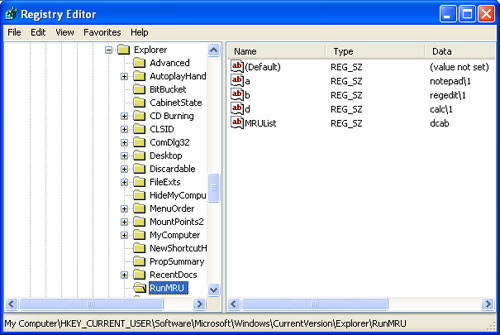
Aprendo l’editor del Registro di sistema puoi andare alla chiave del registro eclicca con il tasto destro del mouse sul comando che desideri rimuovere ed eliminarlo. Chiudere theRegistry Editor e riavviare il computer e l’elenco verrà modificato.
Esiste un programma per eliminare singole voci dall’elenco RUNMRU?
Molti dei miei clienti preferirebbero non modificare il registro di Windows per rimuovere queste singole voci, quindi ho impostato un VBScript che è possibile scaricare ed eseguire per eliminare singoli comandi da questo elenco. Seguire theseinstructions per scaricare e utilizzare questo programma per cancellare entriesfrom indesiderati la cronologia dei comandi di esecuzione.
1) Clicca sul seguente link e scarica EditRunMRUList.script vbs sul desktop
Scarica EditRunMRUList.vbs
2) Fare doppio clic su editrunmrulist.file vbs
3) Il programma si aprirà e ti dirà quante voci sono attualmente nell’elenco RUNMRU, quindi ti chiederà se vuoi modificare l’elenco ora, fai clic su Sì per continuare.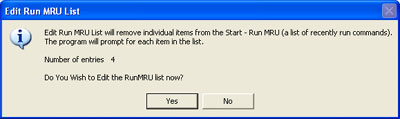
4)La schermata successiva ti mostrerà il primo comando nell’elenco e ti chiederà se vuoi eliminarlo. Fare clic su Sì per eliminare o No per tenerlo.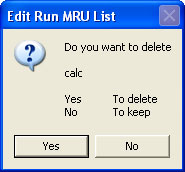
Il programma procederà attraverso ogni comando nella lista che consente di mantenere o eliminare il comando.
5) Dopo il ciclismo attraverso ogni comando, il programma vi ricorderà di riavviare il computer prima che la modifica avrà effetto.
6) Infine, prima di riavviare il programma vi chiederà se si desidera visitare il mio sito PCHell.com
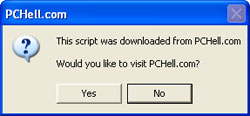
7) Riavviare il computer e quindi controllare l’elenco dei comandi esegui. Ora dovrebbe essere cambiato.
Scritto da Mark Hasting
![]() Versione stampabile di questa pagina
Versione stampabile di questa pagina
| Cerca PCHell.com | |
| sito ricerca byfreefind | avanzate |
Strumenti per la Rimozione di Spyware, Adware e Malware
PC INFERNO
Altre Pagine
Spyware/Adware Rimozione Guida
MSBlast.rimozione worm exe
Welchia (Dllhost.exe e SVCHost.exe) Rimozione del Worm
Disinstallare McAfee Istruzioni
Disinstallare Norton Istruzioni
Disinstallare Avast Istruzioni
Disinstalla AVG Istruzioni
Disinstallare Antivir Istruzioni
Disinstallare Panda Istruzioni
Come Eseguire Manualmente lo Strumento di Rimozione malware Microsoft
Segugio.Sfruttare.6 Rimozione virus
Rimozione virus MyDoom
MiMail.Rimozione virus C
Rimozione virus Worm Swen
SoBig.F Worm Rimozione
Dumaru Virus Rimozione
BugBear.B Rimozione Worm
SoBig.E Worm Removal
Pop Up Ad Removal Info
KAK Worm Removal
MiMail.Una rimozione Worm
W95.MTX Virus Removal
Biancaneve Virus Removal
BadTrans Trojan Removal
Wininit Virus (Bymer Trojan)
Happy99 Worm Removal
VBS Netlog Worm Removal
Pretty Park Worm Removal
Sasser Rimozione virus Worm
Backdoor SDBot.H Rimozione Trojan
VBS.Loveletter Aiuto
Informazioni di sicurezza del computer
Indietro Orifizio Informazioni
PC INFERNO Pagina principale